Casillas de verificación
Puede crear casillas de verificación en su diseño y utilizarlas como dispositivos de entrada de datos. Con ellas se obliga al usuario a elegir una de dos opciones. En el cuadro de diálogo "Editar la casilla" (imagen siguiente) puede especificar qué valores XML se asignan a la casilla cuando está marcada y cuando no lo está.
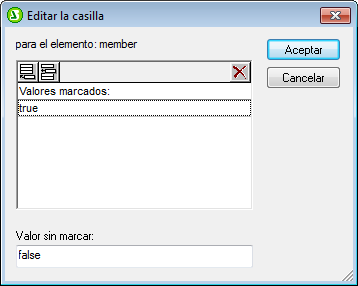
En el ejemplo de la imagen anterior, se creó una casilla de verificación a partir del elemento member. Si el usuario de la vista Authentic marca la casilla, se introduce el valor true como valor del elemento member. Si el usuario no marca la casilla, se introduce el valor false como valor XML del elemento member (tal y como se definió en el cuadro de diálogo).
| Nota: | cuando se cree un elemento member nuevo (o una casilla nueva) en la vista Authentic, su valor XML estará vacío (es decir, no toma el valor sin marcar). El valor sin marcar solamente se introduce si el usuario activa la casilla y después la desactiva. Si quiere que el nodo tenga un valor predeterminado, cree un archivo de plantilla XML que contenga el valor predeterminado. |
| Nota: | las casillas de verificación en los documentos de salida en formato texto aparecen como corchetes [] si no están seleccionadas y [x] si sí lo están. |
Abrir el cuadro de diálogo "Editar la casilla"
Al crear una casilla de verificación a partir de un nodo XML aparece el cuadro de diálogo "Editar la casilla". Si quiere volver a abrir este cuadro de diálogo:
1.Seleccione la casilla de verificación en la vista Diseño.
2.En la ventana Propiedades seleccione casilla y después el grupo de propiedades casilla (imagen siguiente).
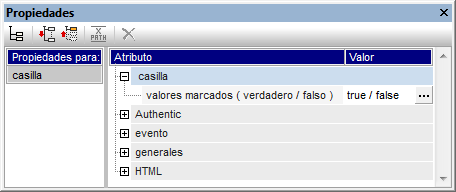
| 3. | Después haga clic en el botón Editar  de la propiedad valores marcados y aparece el cuadro de diálogo "Editar la casilla". de la propiedad valores marcados y aparece el cuadro de diálogo "Editar la casilla". |
| Nota: | para modificar las propiedades HTML de una casilla de verificación, selecciónela y cambie sus propiedades HTML en la ventana Propiedades. |